Előfordulhat, hogy olyan helyzetekben találta magát, amikor gyorsan kívánt szöveget kinyerni egy képből egy projekthez vagy prezentációhoz. Lehetséges, hogy megjegyzéseket kellett másolnia PDF-dokumentumokból vagy idézetet egy online képről. A jó hír az, hogy a legtöbb fotóból és PDF-fájlból könnyedén kivonhat szöveget a Google Drive segítségével. Örömmel fogja tudni, hogy csak néhány kattintás szükséges a feladat elvégzéséhez. Ennek a funkciónak a használatával növelheti termelékenységét és időt takaríthat meg.
Olvassa el még: Hogyan mentheti az Outlook e-mailt PDF-dokumentumként?
Előfeltételek a szöveg PDF-ből Wordbe történő kibontásához
Az egyoldalas és többoldalas PDF-fájlok szövege egyszerűen kibontható a Google Drive segítségével. A világon a legtöbb népszerű nyelvre nincs korlátozás. A legjobb eredmény elérése érdekében azonban meg kell győződnie a következőkről a szöveg kibontása során:
- A kép vagy PDF ajánlott fájlmérete legfeljebb 2 MB.
- A kibontandó szövegnek legalább 10 pixel felbontásúnak kell lennie. Ez nagyjából egy 7,5 pontos betűméretnek felel meg.
- Ellenőrizze, hogy a dokumentumok függőlegesen állnak-e. Ha nem, fordítsa el úgy, hogy a jobb oldala felfelé nézzen, mielőtt feltölti a Drive-ra.
- Az általános webbarát betűtípusok, például az Arial vagy a Times New Roman jobb eredményeket adnak.
- Az élesebb szöveget a jobb képminőség garantálja.
Olvassa el még: Az alapértelmezett PDF-olvasó megváltoztatása Windows rendszeren
Hogyan távolíthatunk el szöveget PDF-ekből és képekből a Google Drive-ból?
1. lépés: Számítógépén nyissa meg a Google Drive webhelyet.
2. lépés: Kattintson az Új gombra a Google Drive bal felső sarkában. A fájl számítógépről való feltöltéséhez kattintson a Fájlfeltöltés gombra.

3. lépés: Keresse meg a PDF-fájlt a Fájlkezelővel, és válassza ki.
4. lépés: Végül kattintson a jobb gombbal a fájlra, miután feltöltötte, és válassza a Google Dokumentumok parancsot a Megnyitás menüből.
Megjegyzés: Képek esetén a Google Dokumentumok megnyit egy képet, amely alatt a szöveg, a kép pedig felül. PDF-fájlok esetén a teljes szöveg szerkeszthető lesz a Google Dokumentumokban online.
Ezt a tartalmat gyorsan másolhatja és beillesztheti Word-dokumentumba, Jegyzettömbbe, PowerPoint-bemutatóba vagy a használt alkalmazásba, mert szerkeszthető lesz. Az összes szöveg oldalról oldalra megjelenne, ha könyvszerű PDF-fájl lenne, és másolhatja. Ne feledje, hogy a Google-dokumentum szövege esetleg nincs megfelelően formázva vagy igazítva. A szöveg azonban az, amire szüksége lesz, és egyszerűen másolható és használható.
Olvassa el még: Hogyan konvertálhat PDF-et Excel-be a formázás elvesztése nélkül?
Bónusz: Használja az Advanced PDF Managert PDF-fájlok kezeléséhez

Míg a PDF-fájlokat általában nem módosítható dokumentumoknak tekintik, az Advanced PDF Manager többféleképpen is kezelheti a PDF-fájlt. Itt található az Advanced PDF Manager összes funkciójának listája.
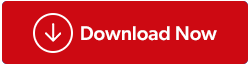
PDF egyesítése/felosztása
Az Advanced PDF Manager felhasználói több PDF- dokumentumot egyesíthetnek egyetlen PDF-dokumentummá. Az egyszerű megosztás érdekében egy PDF-fájlt több kis PDF-fájlra is feloszthat.
PDF konvertálása
Az Advanced PDF Manager segítségével a felhasználók PDF-eket konvertálhatnak MS Word- , PPT-, Excel- és más népszerű fájlformátumokká, így Ön ennek megfelelően szerkesztheti és módosíthatja azokat.
PDF védelme
A felhasználók jelszavakat adhatnak hozzá vagy eltávolíthatnak PDF-fájljaikhoz, hogy megvédjék őket a nem kívánt felhasználóktól.
Oldalak kezelése
Az Advanced PDF Manager segítségével hozzáadhat, eltávolíthat, elforgathat és átrendezhet oldalakat egy PDF-fájlon belül.
Olvassa el még: Hogyan válasszuk ki a megfelelő PDF-nézegetőt a Windows 11/10 rendszerhez
Alakítsa át PDF-eit: Vágja ki a szöveget Word-be, és takarítson meg időt
Az útmutató követésével könnyedén megoszthatja ezeket a fájlokat barátaival, családjával és kollégáival a közvetlen Google Drive-hivatkozásokon keresztül. A szöveg képből vagy PDF-ből történő kinyerésének folyamata gyors és egyszerű, és nincs szükség más alkalmazásra. Csak egy Google fiókra van szüksége a Google Drive és a Google Dokumentumok eléréséhez.
Kérjük, ossza meg velünk az alábbi megjegyzésekben, ha bármilyen kérdése vagy javaslata van. Örömmel adunk állásfoglalást. Gyakran teszünk közzé tanácsokat, trükköket és megoldásokat a gyakori technológiával kapcsolatos problémákra. Kövess minket a közösségi médiában – Facebookon, Instagramon és YouTube-on.



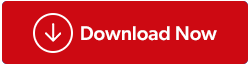


























![Feltételes formázás egy másik cella alapján [Google Táblázatok] Feltételes formázás egy másik cella alapján [Google Táblázatok]](https://blog.webtech360.com/resources3/images10/image-235-1009001311315.jpg)
